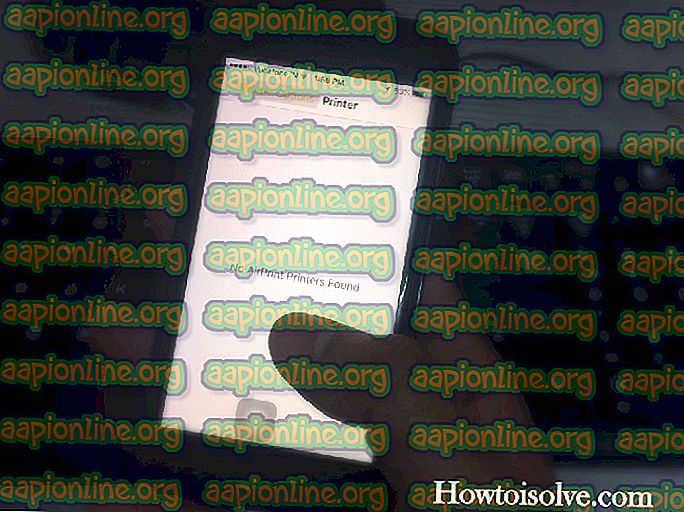إصلاح: SKSE64 لا يعمل
SKSE64 وهي اختصار لـ Skyrim Script Extender 64 هي أداة تعديل تعتبر عنصراً أساسياً في استخدام Mods معقدة لألعاب Skyrim Special Edition. في الآونة الأخيرة ، تم تلقي الكثير من التقارير عن المستخدمين الذين لم يتمكنوا من إطلاق اللعبة بعد تثبيت التعديلات من خلال ملف قابل للتنفيذ skse64. في بعض الحالات ، يتم تشغيل اللعبة بشاشة سوداء بينما لا يتم إطلاقها في حالات أخرى على الإطلاق.

ما الذي يمنع SKSE64 من العمل؟
لقد بحثنا في الأمر وصممنا دليلًا كاملاً للحلول التي تم الإبلاغ عنها لحل المشكلة لمعظم المستخدمين. أيضًا ، نظرنا في الأسباب التي أدت إلى حدوث الخطأ وإدراج بعض الأسباب الأكثر شيوعًا على النحو التالي.
- جدار الحماية: في بعض الحالات ، يمنع جدار حماية Windows عناصر معينة من اللعبة من الاتصال بالملقمات مما يؤدي إلى تعذر تشغيل اللعبة بشكل صحيح.
- مكافحة الفيروسات / برنامج Windows Defender: في بعض الحالات ، يقوم برنامج Windows Defender أو برنامج مكافحة الفيروسات المثبت على جهاز الكمبيوتر الخاص بك بحظر skse64 أو تشغيل اللعبة. بإمكان Defender أو Antivirus كإنذار خاطئ اكتشاف التطبيق على أنه خطير وبالتالي إيقافه.
- التحديثات: في حالة تحديث اللعبة ، لم يعد موسع Skyrim القديم يعمل مع اللعبة المحدّثة لأن إصدار اللعبة وتطبيق skse64 بحاجة إلى أن يكونا متماثلين حتى يعملوا معًا. لذلك ، يمكنك إما تحديث SKSE أو التراجع عن إصدار اللعبة.
- Mods Mods: من المحتمل أن يكون Mod معينًا قد يسبب المشكلة في اللعبة. عادةً ، إذا كانت اللعبة تقوم بتحديث الملفات القديمة الأقدم لا تعمل عليها. عادةً ما يقوم مطور Mods بإصدار إصدارات أحدث من Mods بعد تحديثات اللعبة.
الآن بعد أن أصبح لديك فهم أساسي لطبيعة القضية ، سننتقل إلى الحلول. ومع ذلك ، يوصى بمحاولة تنفيذ هذه الحلول بالترتيب المحدد لضمان عدم تعارض أي منها مع بعضها البعض.
الحل 1: منح حق الوصول في جدار الحماية.
في بعض الحالات ، يمنع جدار حماية Windows عناصر معينة من اللعبة من الاتصال بالخوادم مما يؤدي إلى عدم قدرة اللعبة على بدء التشغيل بشكل صحيح. لذلك ، في هذه الخطوة ، سنضيف استثناءًا للعبة في جدار الحماية الخاص بـ Window.
- انقر على قائمة ابدأ واختر أيقونة " الإعدادات ".
- داخل الإعدادات ، انقر فوق خيار " التحديثات والأمان ".
- حدد خيار " أمان Windows " من الجزء الأيمن.
- انقر فوق الخيار " جدار حماية وحماية الشبكة ".
- حدد خيار " السماح للتطبيق من خلال جدار الحماية ".
- انقر فوق " تغيير الإعدادات " لمنح الأذونات اللازمة .
- السماح " Skyrim " وجميع التطبيقات ذات الصلة Skyrim من خلال كل من الشبكات " العامة " و " الخاصة ".
- تأكد من السماح أيضًا بـ " Steam ".
- انقر فوق " موافق " ، قم بتشغيل اللعبة وتحقق مما إذا كانت المشكلة قائمة.

الحل 2: السماح Skyrim من خلال Windows Defender / Antivirus.
في بعض الحالات ، يقوم Windows Defender أو برنامج مكافحة الفيروسات المثبت على جهاز الكمبيوتر الخاص بك بحظر skse64 أو تشغيل اللعبة. يمكن لـ Windows Defender أو Antivirus كإنذار خاطئ اكتشاف التطبيق باعتباره خطيرًا وبالتالي إيقافه. لذلك ، في هذه الخطوة ، سنضيف استثناءًا إلى Windows Defender. لأي منهم:
- انقر على قائمة ابدأ واختر أيقونة " الإعدادات ".
- داخل الإعدادات ، انقر فوق خيار " التحديثات والأمان ".
- حدد " أمان Windows " من الجزء الأيمن.
- الآن حدد " الحماية من الفيروسات والتهديدات ".
- انقر على خيار " إدارة الإعدادات " تحت عنوان " إعدادات الحماية من الفيروسات والتهديدات ".
- انتقل الآن لأسفل وانقر على " إضافة أو إزالة استبعاد " تحت عنوان " الاستبعادات ".
- انقر فوق " إضافة استثناء " وحدد " مجلد "
- أضف الآن مجلد تثبيت Skyrim إلى هذا.
ملاحظة: إذا كنت تستخدم أحد برامج مكافحة الفيروسات ، فتأكد أيضًا من إضافة استثناء إلى المجلد الموجود هناك أو تعطيله قبل الخطوة التالية.
- قم بتشغيل اللعبة وتحقق من استمرار المشكلة.

الحل 3: استرجاع إصدار اللعبة.
إذا تم تحديث اللعبة ، فلن يعمل skse64 مع اللعبة المحدثة الجديدة. عادةً ، يحصل skse64 أيضًا على تحديث من مطوريه ، لكن في حال لم تتمكن من إعادة إصدار اللعبة. من أجل هذا:
- الذهاب إلى هذا الموقع.
- اكتب " Skyrim " في مربع البحث في الأعلى واضغط على " أدخل ".
- لاحظ أسفل رقم " APPID " المعروض قبل قائمة " The Elder Scrolls V: Skyrim ".

- انقر على الرقم وستفتح صفحة جديدة ، داخل هذا النقر على " مستودع ".

- سيتم الآن فتح صفحة جديدة ، بداخلها ، تدون رقم " المعرف " المدرج خلف exe Skyrim الإصدار الخاص .

- الآن انقر على هذا الرقم لفتح صفحة جديدة.
- داخل الصفحة الجديدة ، انقر فوق خيار " Manifests ".

- لاحظ الآن الرقم الأقدم من تاريخ إصدار التحديث الجديد . على سبيل المثال ، إذا تم إصدار التحديث قبل 5 أيام ، فقم بتدوين التحديث الذي تم سرده منذ أكثر من خمسة أيام.

- الآن انقر بزر الماوس الأيمن على اختصار قاذفة Steam على سطح المكتب وحدد " خصائص ".
- في الإطارات المستهدفة ، اكتب "وحدة التحكم " بعد انتهاء النص المكتوب مسبقًا دون أي مساحة .

- بعد تطبيق التغييرات ، افتح البخار من خلال هذا الاختصار وانقر فوق " وحدة التحكم ".

- داخل وحدة التحكم ، اكتب " تنزيل - مستودع (رقم معرف التطبيق) (رقم معرّف المستودع) (رقم معرّف البيان) " ، ثم اضغط على " إدخال ".

- سيتم عرض المجلد الذي يتم فيه تنزيل الإصدار الأقدم على وحدة التحكم .

- بمجرد انتهاء التنزيل ، انتقل إلى هذا المجلد وانسخ الملف القابل للتنفيذ الذي تم تنزيله هناك.

- الصق الملف القابل للتنفيذ داخل مجلد تثبيت اللعبة وحدد " Copy and Replace ".
- سيعود هذا الآن اللعبة مرة أخرى إلى الإصدار الأقدم.
الحل 4: تعطيل تعديل وزارة الدفاع.
من المحتمل أن يكون هناك تعديل معين يسبب المشكلة في اللعبة. عادةً ، إذا كانت اللعبة تقوم بتحديث الملفات القديمة الأقدم لا تعمل عليها. عادةً ما يقوم مطور Mods بإصدار إصدارات أحدث من Mods بعد تحديثات اللعبة . لذلك ، تأكد من تحديث جميع Mods إلى أحدث إصداراتها. كذلك ، قم بتعطيل أي تعديلات تسبب مشاكل في اللعبة ولم يتم إصدار تحديثاتها بعد.